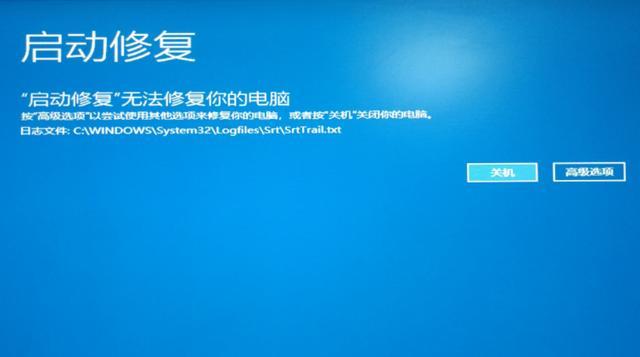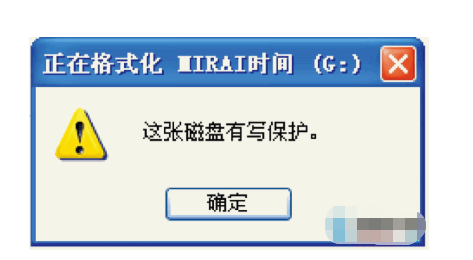以前的教程中讲述过添加下划线的几种方法,今天有粉丝问到有没有快捷键来完成添加下划线,答案是肯定的,今天就和大家分享利用Ctrl+U键来完成添加下划线。
一、快捷键Ctrl+U添加下划线
下划线的快捷键是什么,其实不必非要记住,我们把鼠标移动到【下划线】按钮上,Excel会给出提示:下划线(Ctrl+U),括号中就是快捷键(如下图)。同样的方法,我们移动鼠标到其他按钮,如果有快捷键,Excel也会提示告诉我们此命令的快捷键。
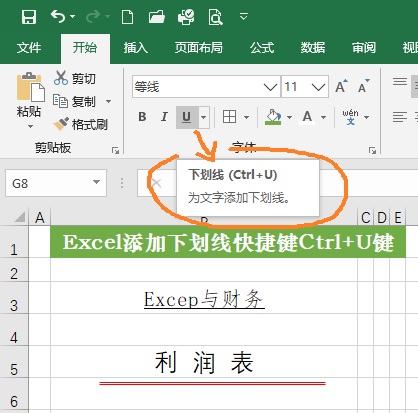
二、通过插入线条设置下划线
Excel默认下划线的颜色和文字的颜色一致的,改变下划线颜色只能改变文字颜色,并且下划线与文字之间的距离不能调整的,我们在工作中有时候需要把下划线调整距离文字更大一些,这时候我们可以利用插入线条来完成,具体操作如下:
点击【插入】选项卡中的【形状】按钮,选择【直线】,然后按住Shift键,在文字下方合适位置拖动画出一条直线,可以双击直线,调出【格式】选项卡,设置直线的效果、颜色等,演示如下图:

希望以上内容对你的工作有实质性的帮助,如果有哪些不明白之处,可以在评论区留言。也希望可以转发点个赞,给小编鼓励和支持,小编会继续写出更多优质的Excel技巧教程。